Eclipse简单介绍
eclipse99乘法表代码

主题:eclipse99乘法表代码1. 概述99乘法表的应用和意义99乘法表是学习乘法运算的基础,也是程序设计中常用的一个练习题。
通过编写相应的代码可以输出规范的乘法表,有助于培养学生的逻辑思维能力和编程能力。
2. 代码实现在Eclipse中编写99乘法表的代码,首先需要创建一个Java项目,然后在项目中创建一个Java类,在该类中编写代码实现99乘法表的输出。
以下是一个简单的示例代码:```javapublic class MultiplicationTable {public static void main(String[] args) {for (int i = 1; i <= 9; i++) {for (int j = 1; j <= i; j++) {System.out.print(j + " * " + i + " = " + (i * j) + "\t");}System.out.println();}}}```上面的代码使用了两层循环来遍历乘法表的每一项,外层循环控制行数,内层循环控制每一行的输出内容。
通过System.out.print()和System.out.println()来实现乘法表的格式化输出。
3. 代码分析上面的代码是一个简单的实现,通过观察代码可以发现,乘法表是由1*1、1*2、2*2、1*3、2*3、3*3...1*9、2*9、3*9、4*9、5*9、6*9、7*9、8*9、9*9这样的数字组合组成的。
可以通过两个嵌套的循环来完成输出。
外层循环控制被乘数,内层循环控制乘数。
在内层循环中,只有当乘数小于或等于被乘数时才进行输出,这样可以避免输出重复的项。
4. 代码运行结果当在Eclipse中运行上述代码时,可以得到以下的99乘法表输出结果:```1 * 1 = 11 *2 = 2 2 * 2 = 41 * 3 = 32 *3 = 6 3 * 3 = 91 * 4 = 42 * 4 = 83 *4 = 12 4 * 4 = 161 * 5 = 52 * 5 = 103 * 5 = 154 *5 = 20 5 * 5 = 251 * 6 = 62 * 6 = 123 * 6 = 184 * 6 = 245 *6 = 30 6 * 6 = 36 1 *7 = 7 2 * 7 = 14 3 * 7 = 21 4 * 7 = 28 5 * 7 = 35 6 * 7 = 427 * 7 = 491 * 8 = 82 * 8 = 163 * 8 = 24 4 * 8 = 325 * 8 = 406 * 8 = 487 * 8 = 56 8 * 8 = 641 * 9 = 92 * 9 = 183 * 9 = 274 * 9 = 365 * 9 = 456 * 9 = 547 * 9 = 63 8 * 9 = 72 9 * 9 = 81```可以看到,通过该代码可以输出规范的99乘法表,每一行的乘法表项由制表符分隔,整齐地呈现在控制台中。
学习eclipse的经验和体会--网络资料.doc
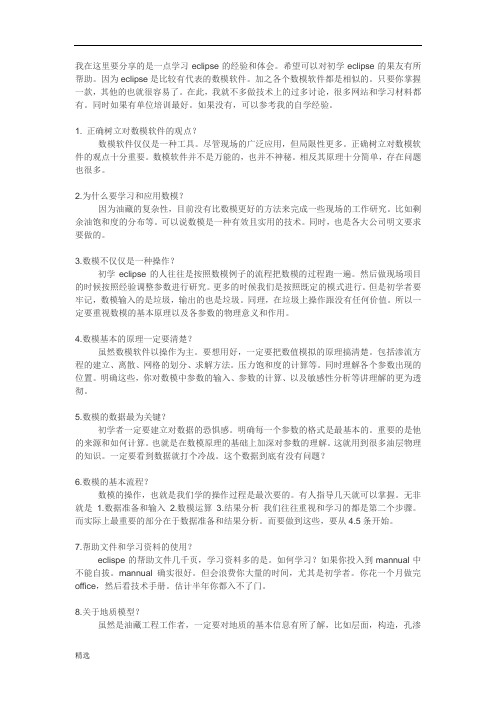
我在这里要分享的是一点学习eclipse的经验和体会。
希望可以对初学eclipse的果友有所帮助。
因为eclipse是比较有代表的数模软件。
加之各个数模软件都是相似的。
只要你掌握一款,其他的也就很容易了。
在此,我就不多做技术上的过多讨论,很多网站和学习材料都有。
同时如果有单位培训最好。
如果没有,可以参考我的自学经验。
1. 正确树立对数模软件的观点?数模软件仅仅是一种工具。
尽管现场的广泛应用,但局限性更多。
正确树立对数模软件的观点十分重要。
数模软件并不是万能的,也并不神秘。
相反其原理十分简单,存在问题也很多。
2.为什么要学习和应用数模?因为油藏的复杂性,目前没有比数模更好的方法来完成一些现场的工作研究。
比如剩余油饱和度的分布等。
可以说数模是一种有效且实用的技术。
同时,也是各大公司明文要求要做的。
3.数模不仅仅是一种操作?初学eclipse的人往往是按照数模例子的流程把数模的过程跑一遍。
然后做现场项目的时候按照经验调整参数进行研究。
更多的时候我们是按照既定的模式进行。
但是初学者要牢记,数模输入的是垃圾,输出的也是垃圾。
同理,在垃圾上操作跟没有任何价值。
所以一定要重视数模的基本原理以及各参数的物理意义和作用。
4.数模基本的原理一定要清楚?虽然数模软件以操作为主。
要想用好,一定要把数值模拟的原理搞清楚。
包括渗流方程的建立、离散、网格的划分、求解方法。
压力饱和度的计算等。
同时理解各个参数出现的位置。
明确这些,你对数模中参数的输入、参数的计算、以及敏感性分析等讲理解的更为透彻。
5.数模的数据最为关键?初学者一定要建立对数据的恐惧感。
明确每一个参数的格式是最基本的。
重要的是他的来源和如何计算。
也就是在数模原理的基础上加深对参数的理解。
这就用到很多油层物理的知识。
一定要看到数据就打个冷战。
这个数据到底有没有问题?6.数模的基本流程?数模的操作,也就是我们学的操作过程是最次要的。
有人指导几天就可以掌握。
无非就是1.数据准备和输入 2.数模运算3.结果分析我们往往重视和学习的都是第二个步骤。
Eclipse完全手册
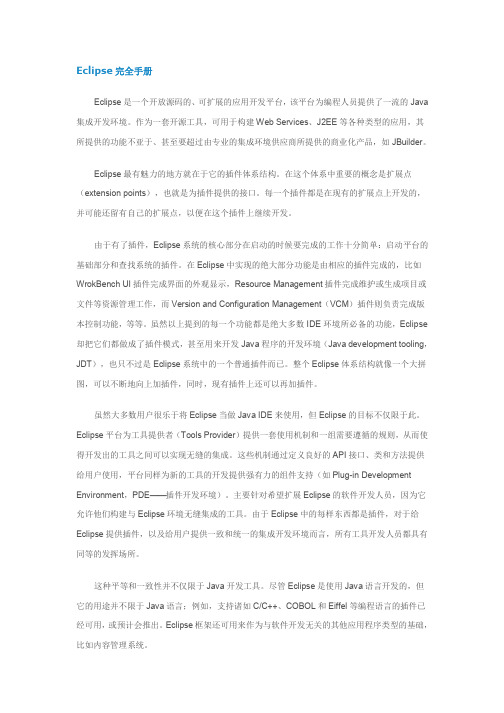
Eclipse完全手册Eclipse是一个开放源码的、可扩展的应用开发平台,该平台为编程人员提供了一流的Java 集成开发环境。
作为一套开源工具,可用于构建Web Services、J2EE等各种类型的应用,其所提供的功能不亚于、甚至要超过由专业的集成环境供应商所提供的商业化产品,如JBuilder。
Eclipse最有魅力的地方就在于它的插件体系结构。
在这个体系中重要的概念是扩展点(extension points),也就是为插件提供的接口。
每一个插件都是在现有的扩展点上开发的,并可能还留有自己的扩展点,以便在这个插件上继续开发。
由于有了插件,Eclipse系统的核心部分在启动的时候要完成的工作十分简单:启动平台的基础部分和查找系统的插件。
在Eclipse中实现的绝大部分功能是由相应的插件完成的,比如WrokBench UI插件完成界面的外观显示,Resource Management插件完成维护或生成项目或文件等资源管理工作,而Version and Configuration Management(VCM)插件则负责完成版本控制功能,等等。
虽然以上提到的每一个功能都是绝大多数IDE环境所必备的功能,Eclipse 却把它们都做成了插件模式,甚至用来开发Java程序的开发环境(Java development tooling,JDT),也只不过是Eclipse系统中的一个普通插件而已。
整个Eclipse体系结构就像一个大拼图,可以不断地向上加插件,同时,现有插件上还可以再加插件。
虽然大多数用户很乐于将Eclipse当做Java IDE来使用,但Eclipse的目标不仅限于此。
Eclipse平台为工具提供者(Tools Provider)提供一套使用机制和一组需要遵循的规则,从而使得开发出的工具之间可以实现无缝的集成。
这些机制通过定义良好的API接口、类和方法提供给用户使用,平台同样为新的工具的开发提供强有力的组件支持(如Plug-in Development Environment,PDE——插件开发环境)。
eclipse汉化教程
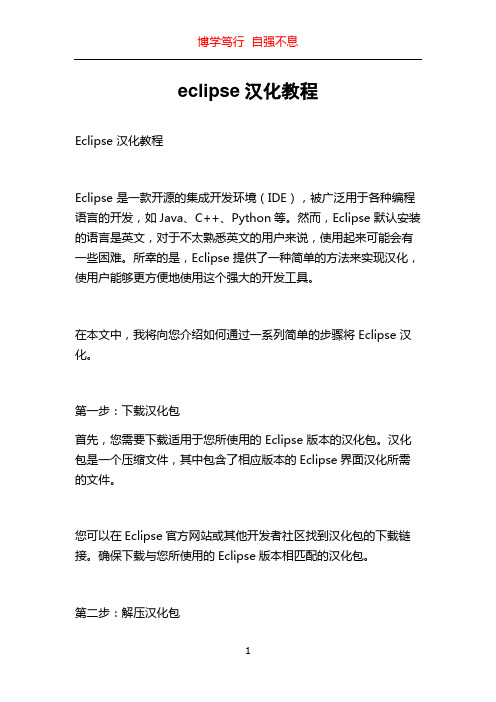
eclipse汉化教程Eclipse 汉化教程Eclipse 是一款开源的集成开发环境(IDE),被广泛用于各种编程语言的开发,如Java、C++、Python等。
然而,Eclipse 默认安装的语言是英文,对于不太熟悉英文的用户来说,使用起来可能会有一些困难。
所幸的是,Eclipse 提供了一种简单的方法来实现汉化,使用户能够更方便地使用这个强大的开发工具。
在本文中,我将向您介绍如何通过一系列简单的步骤将 Eclipse 汉化。
第一步:下载汉化包首先,您需要下载适用于您所使用的 Eclipse 版本的汉化包。
汉化包是一个压缩文件,其中包含了相应版本的Eclipse界面汉化所需的文件。
您可以在Eclipse官方网站或其他开发者社区找到汉化包的下载链接。
确保下载与您所使用的Eclipse版本相匹配的汉化包。
第二步:解压汉化包下载完成后,将汉化包文件解压缩至任意目录。
解压后,您将获得一些文件和文件夹,这些文件和文件夹包含了汉化所需的资源。
第三步:定位 Eclipse 安装目录接下来,您需要找到您已经安装的 Eclipse 的安装目录。
在Windows系统中,默认的安装目录为:C:\\ProgramFiles\\Eclipse\\。
在Mac系统中,Eclipse 被安装在Applications 目录中。
第四步:备份原有文件在进行任何操作之前,请确保备份Eclipse 安装目录中的原始文件。
这可以避免在汉化过程中出现错误或意外情况导致无法还原。
第五步:替换原有文件将汉化包中的文件和文件夹复制到 Eclipse 安装目录中,替换其中的原始文件。
注意,确保将文件放置在正确的位置,并覆盖原始文件。
第六步:重新启动 Eclipse完成上述步骤后,您需要重新启动Eclipse 以应用汉化。
在重启后,您将会发现 Eclipse 界面的语言已经变为中文。
需要提醒的是,如果您在安装和运行 Eclipse 期间使用了其他插件或扩展,这些插件可能会使用不同的语言包,因此可能无法实现完全的汉化。
eclipse plantuml语法

Eclipse PlantUML语法简介一、什么是PlantUML?PlantUML是一个开源项目,它允许用户使用简单的文本描述来生成UML图形。
它支持多种类型的UML图形,包括类图、时序图、活动图等。
PlantUML使用简单直观的语法,用户只需要编写文本描述,即可生成美观的UML图形,省去了手动绘制UML图形的繁琐过程。
二、为什么选择Eclipse PlantUML?1. 方便集成:Eclipse PlantUML可以方便地集成到Eclipse IDE中,用户可以在Eclipse中直接编辑PlantUML代码并实时预览生成的UML图形。
2. 强大的功能:Eclipse PlantUML支持丰富的UML图形类型,并且提供了丰富的扩展功能,用户可以根据实际需求扩展定制自己的UML 图形类型。
3. 兼容性好:Eclipse PlantUML生成的UML图形支持多种格式的输出,包括PNG、SVG等常见格式,方便用户在其他场景下使用。
三、Eclipse PlantUML语法详解1. 类图在Eclipse PlantUML中,用户可以使用简单的语法描述类图。
例如:```plantumlstartumlclass A {-int field1+String field2#void method1()~int method2()}class B {+Date field3#void method3()}A --|> Benduml```上述代码描述了两个类A和B,它们之间的关系以及各自的属性和方法。
通过简单的语法描述,用户即可生成对应的类图。
2. 时序图Eclipse PlantUML也支持时序图的描述,用户可以使用简单的语法描述时序图。
例如:```plantumlstartumlparticipant Aparticipant BA -> B: message1B -> A: message2enduml```上述代码描述了两个参与者A和B之间的消息传递过程,通过简单的语法描述即可生成对应的时序图。
后端开发工具与框架介绍
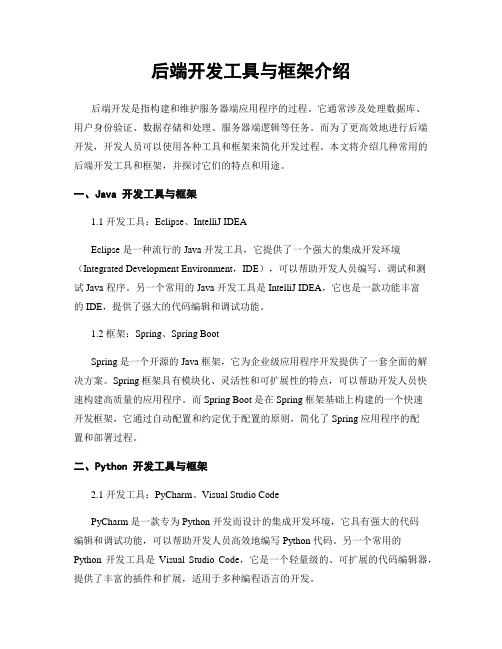
后端开发工具与框架介绍后端开发是指构建和维护服务器端应用程序的过程。
它通常涉及处理数据库、用户身份验证、数据存储和处理、服务器端逻辑等任务。
而为了更高效地进行后端开发,开发人员可以使用各种工具和框架来简化开发过程。
本文将介绍几种常用的后端开发工具和框架,并探讨它们的特点和用途。
一、Java 开发工具与框架1.1 开发工具:Eclipse、IntelliJ IDEAEclipse 是一种流行的 Java 开发工具,它提供了一个强大的集成开发环境(Integrated Development Environment,IDE),可以帮助开发人员编写、调试和测试 Java 程序。
另一个常用的 Java 开发工具是 IntelliJ IDEA,它也是一款功能丰富的 IDE,提供了强大的代码编辑和调试功能。
1.2 框架:Spring、Spring BootSpring 是一个开源的 Java 框架,它为企业级应用程序开发提供了一套全面的解决方案。
Spring 框架具有模块化、灵活性和可扩展性的特点,可以帮助开发人员快速构建高质量的应用程序。
而 Spring Boot 是在 Spring 框架基础上构建的一个快速开发框架,它通过自动配置和约定优于配置的原则,简化了 Spring 应用程序的配置和部署过程。
二、Python 开发工具与框架2.1 开发工具:PyCharm、Visual Studio CodePyCharm 是一款专为 Python 开发而设计的集成开发环境,它具有强大的代码编辑和调试功能,可以帮助开发人员高效地编写 Python 代码。
另一个常用的Python 开发工具是Visual Studio Code,它是一个轻量级的、可扩展的代码编辑器,提供了丰富的插件和扩展,适用于多种编程语言的开发。
2.2 框架:Django、FlaskDjango 是一个功能强大的 Python Web 框架,它提供了一套完整的开发工具和框架,用于快速构建高质量的 Web 应用程序。
eclipse,插入代码模板

竭诚为您提供优质文档/双击可除eclipse,插入代码模板篇一:eclipse代码模板功能完整初级入门eclipse代码模板技术例子:什么是代码模板呢举个例子,一个很常见的应用,如何在一个类中中建立一个main函数正常情况下需要全部代码手动打出来:但是,是不是应该思考下,对于这种非常固定的代码,有必要一个字母一个字母的敲吗作为ide,其中一个设计哲学就是能帮用户干的就帮用户干,像上面这种情况,就该是eclipse代码模板发挥作用的时候。
我们只需在类体中键入main,然后使用eclipse的代码提示快捷键(默认为alt+/),回车后,就可以看到eclipse 自动帮我们完成了main函数的完整定义。
1、代码模板查看打开windows->preferences->java->editor->templates,可以看到所有已定义的代码模板列表。
例子:1、在代码中经常需要在控制台输出一些数据system.out.pringln("hello,world");以前如果你已经习惯了一个字母一个字母的打的话,那么现在你可以尝试一下键入sysout,然后按alt+/。
2、在编程中有时还会遇到另一类问题,比如我想把某些代码加到try/catch块中,进行异常检测。
在代码模板的帮助下,你完全不用手工键入这部分代码,也不用去管代码缩进,你只需要选中要处理的代码块,然后按alt+shift+z,回车后,eclipse会自动为所选代码块包上try/catch语句。
操作实例:我们以一个很现实的例子来说明,在实际开发中,经常会需要测试某段代码的执行时间,一般来说我们会使用以下方法。
分别记录代码执行前和执行后的时间戳,然后计算两个时间戳的差值。
这段代码是非常固化的,如果每次都手工敲入,很令人崩溃,但是如果使用“代码模板”功能来做,就方便多了。
步骤:1、打开windows->preferences->java->editor->templates,点击new...,新建代码模板,如下图所示录入代码,创建一个名为“xinneng“的模板。
eclipse java程序编译

eclipse java程序编译
在Eclipse中编译Java程序非常简单。
以下是步骤:
1.首先,打开Eclipse IDE。
2.在顶部菜单中,选择"File" -> "New" -> "Java Project"。
在弹出的对话框中,输入你
的项目名称,然后点击"Finish"。
3.在新创建的项目上点击右键,选择"New" -> "Class"。
在弹出的对话框中,输入类名,
并选择要创建的类类型(例如,"public static void main(String[] args)"),然后点击"Finish"。
4.在新创建的类文件中,你可以编写Java代码。
5.当你完成代码编写后,只需点击工具栏上的"Run" 按钮(或按F11键)即可编译并
运行你的程序。
6.如果你的程序有任何编译错误,Eclipse会高亮显示这些错误,并允许你快速定位和
修复它们。
注意:确保你的Java环境已经正确配置,并且Eclipse已经设置为使用正确的JDK版本。
你可以在Eclipse的"Window" -> "Preferences" -> "Java" -> "Installed JREs" 中检查和修改JDK设置。
- 1、下载文档前请自行甄别文档内容的完整性,平台不提供额外的编辑、内容补充、找答案等附加服务。
- 2、"仅部分预览"的文档,不可在线预览部分如存在完整性等问题,可反馈申请退款(可完整预览的文档不适用该条件!)。
- 3、如文档侵犯您的权益,请联系客服反馈,我们会尽快为您处理(人工客服工作时间:9:00-18:30)。
❖Eclipse 的基础概念,配置和使用
❖ 1.菜单
❖ 界面最上面的是菜单条,菜单条中包含菜单(如File)和菜单项(如File → New),菜单项下面则可能显示子菜单(如Window → Show View → Console)。如下图所示:
❖ 菜单条包含了大部分的功能,然而和常见的Windows 软件不同, MyEclipse 的命令不能全部都通过菜单来完成。
❖ 从菜单栏选择 File > New > Java Project,接着会打开 New Java Project (新建Java项目)向导,如图 所示。在Project name (项目 名称)中输入HelloWorld,点击Finish(完成)按钮关闭对话框,这样一 个Java 项目就建立完毕了。此对话框中属性的详细介绍如下表所示:
❖ 注意:如果你这里选择了错误的Eclipse 版本例如3.2 等等,安装能够继续 ,但是安装完毕后MyEclipse 将无法正常启动和使用。
❖ 运行
❖ 点击Windows 系统的开始菜单后选择所有程序,然后选择MyEclipse 6.0 的快捷方式组里面的MyEclipse 6.0.1 即可运行,如下图所示:
❖ 2.工具栏
: ❖ 位于菜单条下面的是工具栏。如下图所示
❖ 工具栏包含了最常用的功能。拖动工具栏上的虚线可以更改按钮显示 的位置。后表列出了常见的MyEclipse 工具栏按钮及其对应的功能:
❖ 什么是MyEclipse?
MyEclipse 6.0 是现今国内企业流行的基于Eclipse的商业开发工具 MyEclipse的当最新版本,有别于Eclipse自身开放免费的大旗,这些 软件不能免费使用,例如MyEclipse 6.0 只有30 天的试用期,过期 之后需要付费使用。因为Java开发工具领域的四分五裂,至今仍然没 有一款IDE(Integrated Development Environment,集成开发 环境)可以真正媲美微软的Visual Studio系列。
MyEclipse 6.0 集中了开源和商业软件的开发支持的大多数框架,方便易用 ,功能强大,获得了广大开发人员的喜爱。用它来开发比自己下载Eclipse 然后到处找插件安装要方便快捷的多,因此很多企业里面都用它进行实际的 开发。它支持开发调试基于Spring, Hibernate, Struts, JSF, JPA, EJB, Web Service 等 Java EE 技术的项目,还支持建模例如UML。
publicபைடு நூலகம்class HelloWorld {
public static void main(String[] args) {
System.out.println("你好 世界!");
}}
❖ 当你的代码编写完毕后,MyEclipse 会自动将代码编译成类文件。接下来就 可以运行写好的类了,选择菜单 Run → Run 或者按下快捷键 Ctrl+F11 ,就可以看到Eclipse 会自动调用Java 解释器,然后在Console 视图中输 出“你好,世界”,如下图所示:
Eclipse – 整合开发工具 (上)
一.Eclipse平台入门
❖ 什么是Eclipse?
Eclipse是一个开放源代码的软件开发项目,专注于为高度集成的工 具开发提供一个全功能的、具有商业品质的工业平台。它由Eclipse 项目、Eclipse工具项目和Eclipse技术项目三个项目组成,每一个项 目由一个项目管理委员会监督,并由它的项目章程管理。每一个项目 由其自身的子项目组成,并且使用 Common Public License(CPL )版本1.0许可协议。
二。安装配置开发环境
❖ ALL in ONE 版本的安装 ❖ ALL in ONE 直接双击文件就可以运行,无需选择更多选项(这个下
载的文件名可能是 MyEclipse_6.0.1GA_E3.3.1_FullStackInstaller.exe)。 首先第一个屏幕是欢迎页面,点击 Next 按钮继续,这一页显示的是许可协议,点击,然后 点击Next 按钮继续安装,接下来显示的是安装路径,默认是安装到 C:\ProgramFiles\MyEclipse 6.0,因为前面已经讲过 Java 程序 在这种路径下可能会出现不必要的问题,因此推荐在安装的时候选择 一个不带空格的安装路径,如后图所示:
❖ 这样做的目的是为了以后能方便的区分出来Hello.txt,Hello.java, Hello.class 这些不同的文件类型,也为了使记事本软件不会自作聪明的把我 们要写的程序最后给保存成HelloWorld.java.txt。
❖使用Eclipse/MyEclipse 来编写,编译 并运行Java 程序
❖ 启动过程中会提示你选择workspace,点击OK 按钮就可以继续启动,如前 图所示。第一次启动后主界面还 显示一个欢迎页面(Welcome), 点击上面的图标关闭欢迎页面, 之后就可以进行开发了。 这时界面如下所示:
❖ 手工编写,编译并运行Java 程序
❖ 双击桌面上的我的电脑图标,接着双击C 盘,再选择菜单工具(T)…→文件夹选项 (O)…,按照下图设置显示已知文件类型的扩展名:
❖ 稍等片刻会弹出一个切换透视图的对话框:
❖ 为了避免造成更多的麻烦,我们一般选择No 按钮就可以了。接着选择菜单 File > New>Class,然后新建类的对话框就出现了:
❖ 在Name 输入框中输入HelloWorld,点击完成,也可以在Package 中输 入自己希望用的包名。接着将编辑器里面的代码修改成如下所示:
接着一路点击Next 按钮等待直到最后完成安装 即可。
❖ 插件(PLUG-IN) 版本的安装
❖ 插件版本的安装基本上和上述一致,所不同的是在接受协议后将会出现一个 选择现有Eclipse 3.3 安装目录的对话框,如下图所示:
❖ 点击Choose…按钮后选中安装好的Eclipse 3.3 所在目录例如c:\eclipse 然后一路点击Next 按钮即可。
